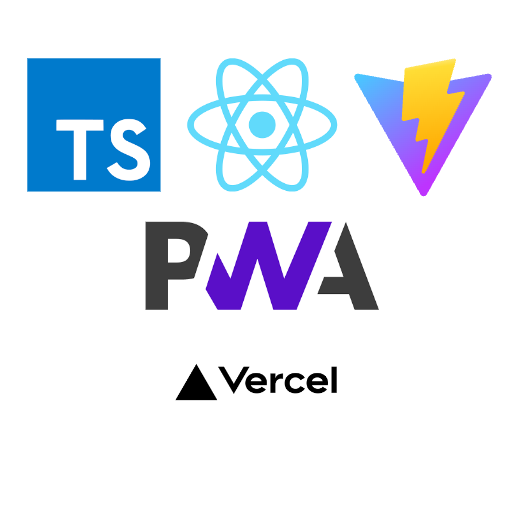
프로젝트에서 앱을 만들어야 하는데 RN으로 개발하다가 이건 아니다 싶어서 찾아보다가 PWA를 선정하게 되었다.
PWA란?
PWA는 'Progressive Web Apps'의 줄인 말로, 모바일 사이트에서 네이티브 앱과 같은 사용자 경험을 제공하는 기술입니다. 웹과 앱 모두의 장점을 결합한 제품입니다.
흔히 웹앱이라고 하는 웹 페이지를 만드는 것인데 PWA는 핸드폰에서 사용하는 Native API를 사용할 수 있고 오프라인 상에서도 Service Worker라는 것을 이용해서 작업을 할 수 있다.
선정 이유?
우리 프로젝트에 선정한 이유는 사실 카메라때문에 고민했었다.
QR 스캔이 주 기능인데 카메라를 사용하지 못하면 프로젝트가 망하기 때문에 찾아보다가
react-qr-reader를 사용해봤는데 핸드폰으로 웹사이트에 들어가면 바로 카메라가 사용가능해서
RN에서 PWA로 갈아타게 되었다.
설정방법
PWA기능은 나중에 정리하고 이번엔 PWA 기본 설정에 대해서 정리해보려한다.
1. 프로젝트 생성
우선 이번 프로젝트에서는 react + typescript + vite을 사용할 것이기 떄문에 vite 프로젝트를 생성해준다.
yarn create vite
이 명령어 입력하면
- 프로젝트 이름 -> 기본 이름 vite-project로 생성
- 어떤 프레임워크 사용할 건지 -> 여기선 React 라이브러리 선택
- 언어 뭐선택할건지 -> swc가 빠르다는 얘기를 들어서 typescript + swc 선택
해서 프로젝트 생성해 준다.
그리고 기본 설정인
yarn 으로 패키지 설치해주고
yarn dev해보면 잘 나온다.
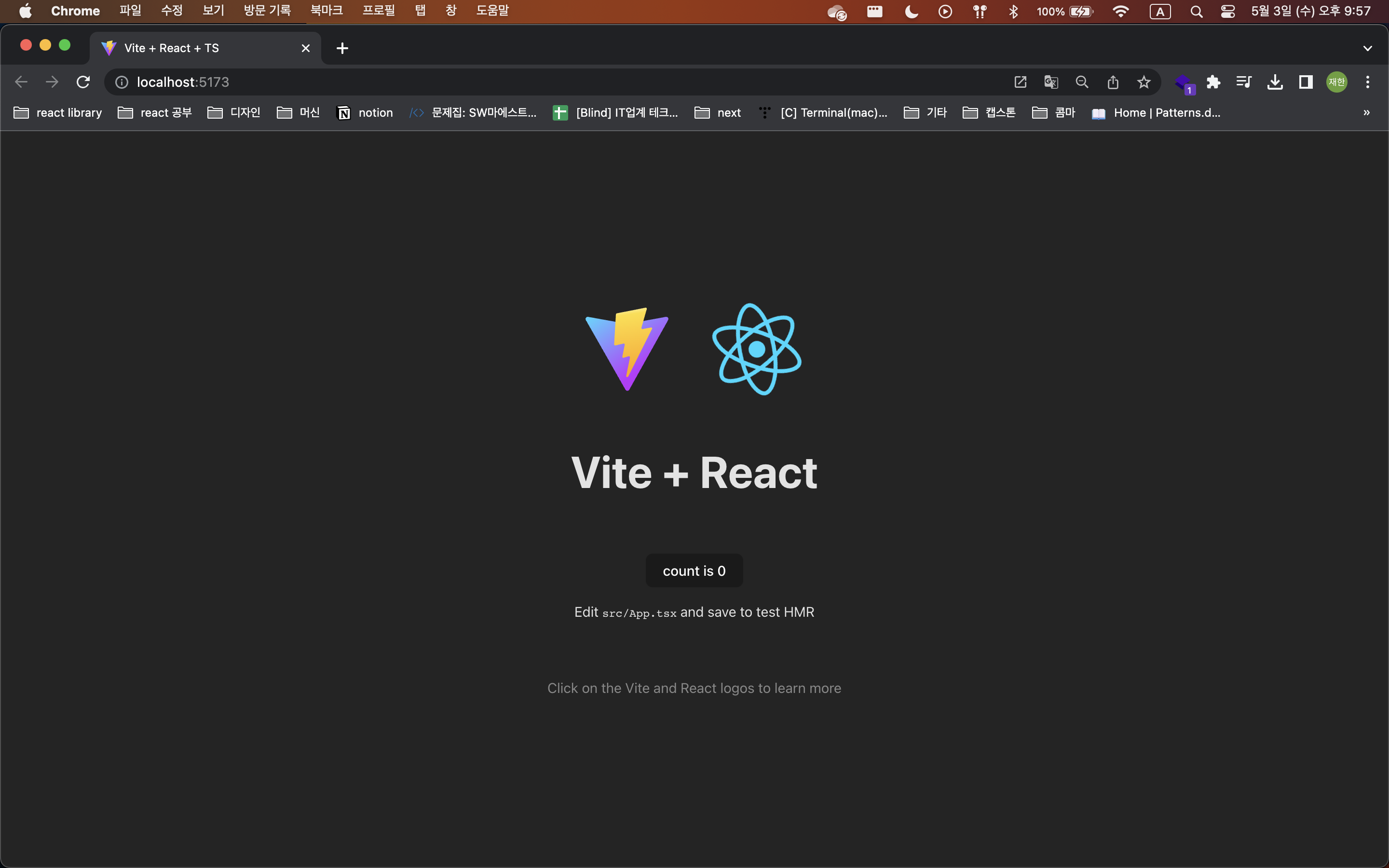
2. PWA 설정
이제 본격적으로 PWA 설정을 해야한다.
아이콘
우선 아이콘을 준비해야 한다.
이 아이콘은 핸드폰 어플에서 보여줄 아이콘을 설정하는 것이다.
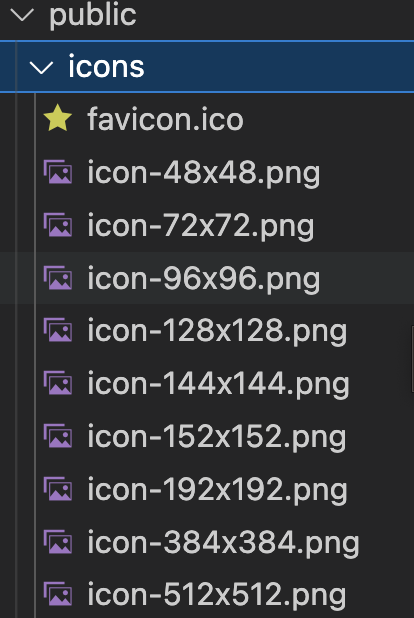
위 사진처럼 크기별로 아이콘을 준비하면 된다
📌 https://favicomatic.com/ 여기 사이트에서 512x512사이즈를 가져가서 다 변환하면 된다.
manifest
다음으로는 manifest다
public/manifest.json
{
"name": "vite-pwa",
"short_name": "vite-pwa",
"start_url": "/",
"display": "standalone",
"background_color": "#ffffff",
"theme_color": "#485EEE",
"icons": [
{
"src": "icons/icon-48x48.png",
"sizes": "48x48",
"type": "image/png",
"purpose": "any maskable"
},
{
"src": "icons/icon-72x72.png",
"sizes": "72x72",
"type": "image/png",
"purpose": "any maskable"
},
{
"src": "icons/icon-96x96.png",
"sizes": "96x96",
"type": "image/png",
"purpose": "any maskable"
},
{
"src": "icons/icon-128x128.png",
"sizes": "128x128",
"type": "image/png",
"purpose": "any maskable"
},
{
"src": "icons/icon-144x144.png",
"sizes": "144x144",
"type": "image/png",
"purpose": "any maskable"
},
{
"src": "icons/icon-152x152.png",
"sizes": "152x152",
"type": "image/png",
"purpose": "any maskable"
},
{
"src": "icons/icon-192x192.png",
"sizes": "192x192",
"type": "image/png",
"purpose": "any maskable"
},
{
"src": "icons/icon-384x384.png",
"sizes": "384x384",
"type": "image/png"
},
{
"src": "icons/icon-512x512.png",
"sizes": "512x512",
"type": "image/png"
}
]
}
- short_name: 아이콘 아래에 표시될 이름
- name: 설치 배너에 표시되는 이름
- start_url: 스플래시 화면 다음에 시작 url -> 여기선 /
- display: 웹앱 화면 설정
browser: 기본 웹으로 실행
standalone: url바 제거
fullscreen: 전체 화면 사용
service worker
이건 오프라인에서도 작업하기 위한 코드이다
루트폴더에 생성
sw.js
// install event
self.addEventListener("install", (e) => {
console.log("[Service Worker] installed");
});
// activate event
self.addEventListener("activate", (e) => {
console.log("[Service Worker] actived", e);
});
// fetch event
self.addEventListener("fetch", (e) => {
console.log("[Service Worker] fetched resource " + e.request.url);
});index.html
<!DOCTYPE html>
<html lang="en">
<head>
<meta charset="UTF-8" />
<meta name="theme-color" content="#8C383A" />
<link rel="icon" href="icons/favicon.ico" />
<link
rel="alternate icon"
href="icons/favicon.ico"
type="ico"
sizes="32x32"
/>
<link
rel="apple-touch-icon"
href="icons/icon-152x152.png"
sizes="152x152"
/>
<meta name="viewport" content="width=device-width, initial-scale=1.0" />
<link rel="manifest" href="manifest.json" />
<title>vite-project</title>
</head>
<body>
<div id="root"></div>
<script type="module" src="/src/main.tsx"></script>
<script>
if ("serviceWorker" in navigator) {
// Register a service worker hosted at the root of the
// site using the default scope.
navigator.serviceWorker
.register("/sw.js")
.then((registration) => {
console.log("Service worker registration succeeded:", registration);
})
.catch((err) => {
console.log("Service worker registration failed:", error);
});
} else {
console.log("Service workers are not supported.");
}
</script>
</body>
</html>
이렇게 html파일에 서비스워커 불러와주고 head태그들을 추가해준다.
검사하기

개발자 도구에 들어가서 Lighthouse에 들어간 뒤에 위처럼 설정하고 파란색 버튼눌러서 pwa 설정이 다 되었는지 확인하면 된다.
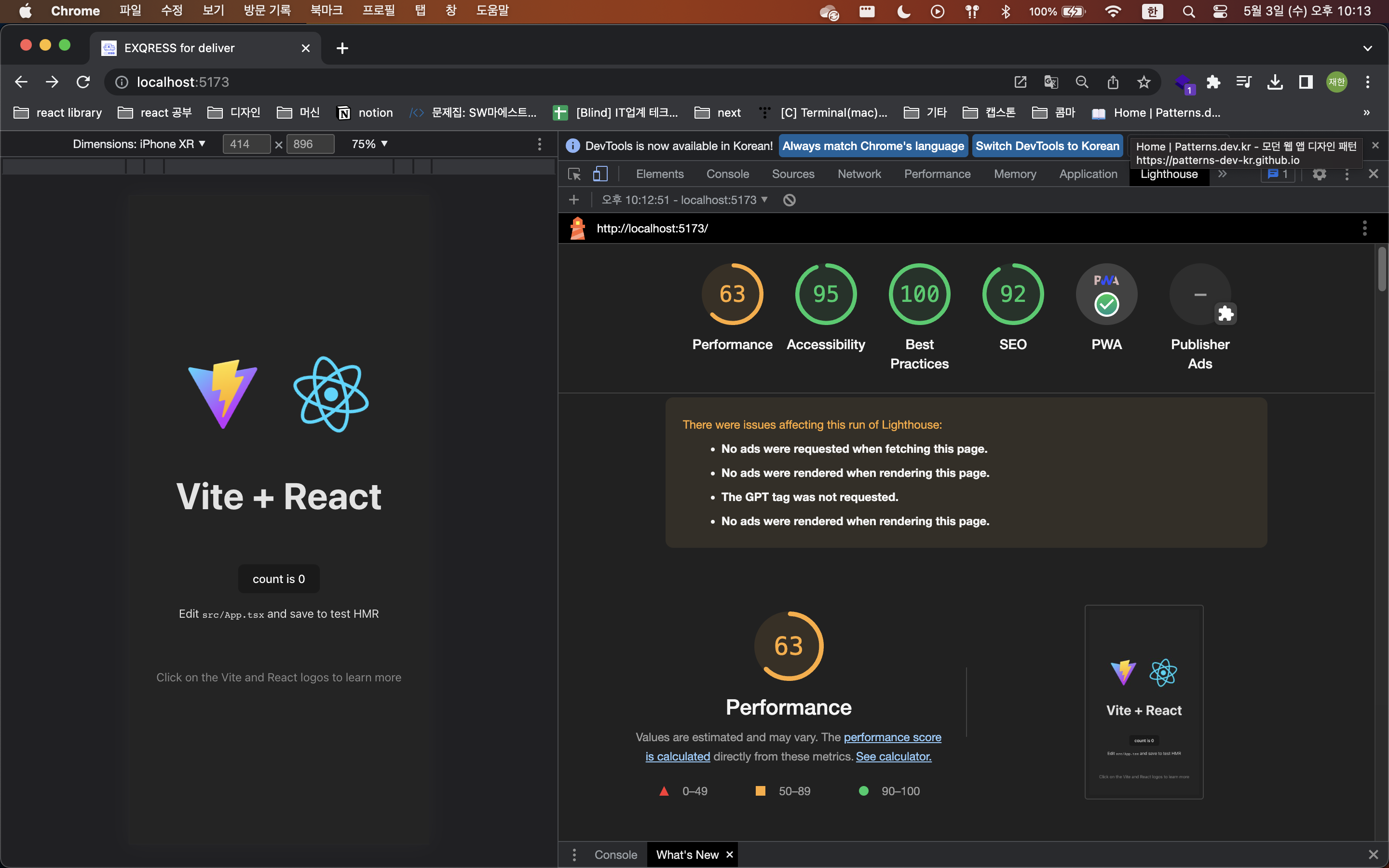
그러면 이렇게 pwa에 체크가 나오는데 이게 pwa 설정 다 된거다!
vercel에 배포
vercel은 Next.js 만든곳인데 배포가 너무 쉬워서 가끔 테스트 배포할때 자주 사용한다.
사용법 간단하게 설명하면
- 회원가입후 로그인
- 내 깃헙 아이디 연동
- 내 깃헙 레포지토리 하나 선택
- 기본적인 npm install 이나 build 명령어를 사용하거나 내가 바꿀수 있다.
- 빌드 누르면 에러 없으면 배포 완료됨
그래서 위에서 만든 프로젝트를 깃헙 레포지토리로 만들고 vercel에 들어가서 create new project 눌러서 들어가면 아래와 같이 나온다
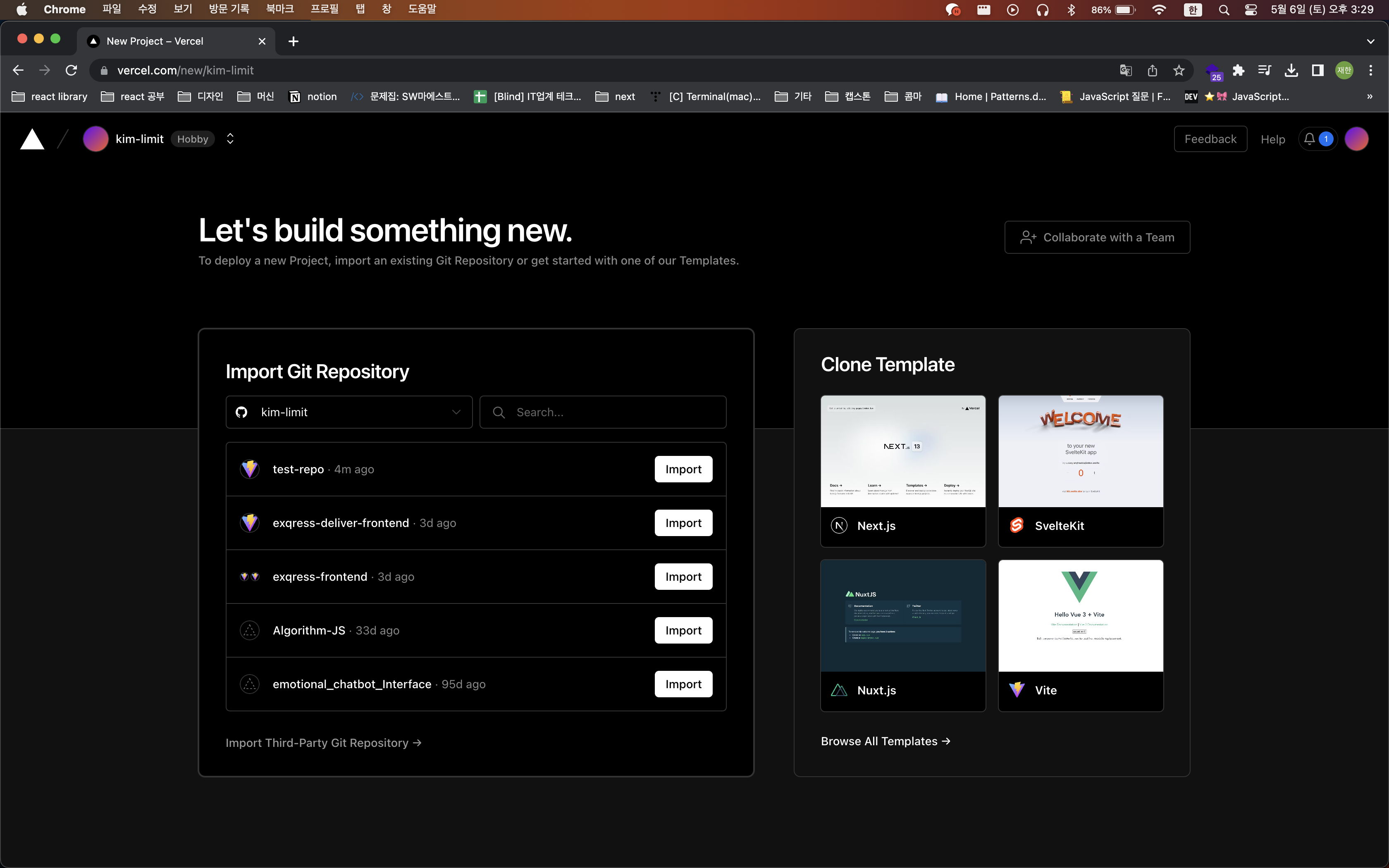
그리고 아까 만든 프로젝트를 import 한다.
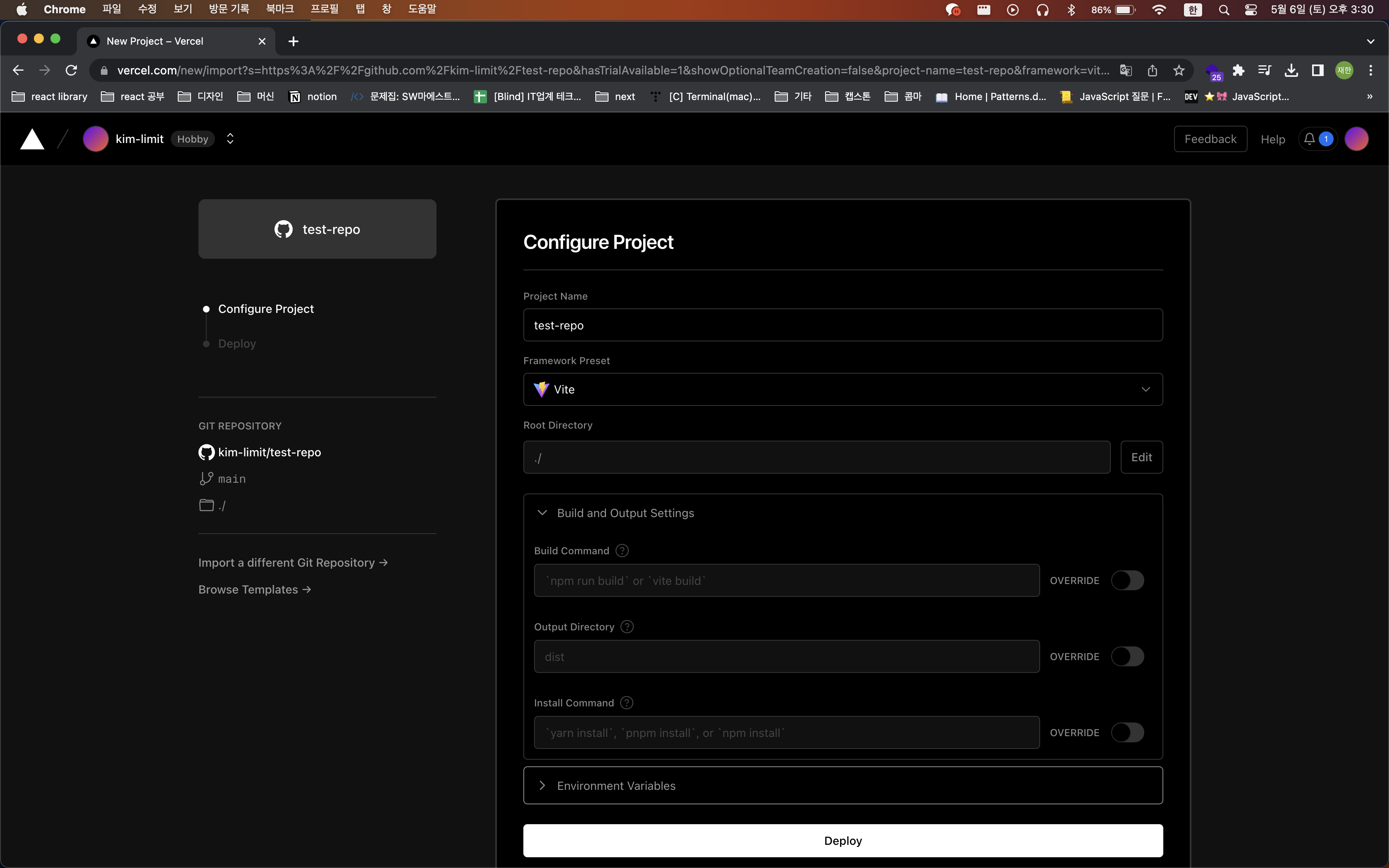
이 페이지에서 아래와 같은 부분이 있는데 그대로 하던가 알아서 override로 바꾸면 된다
Build Command: 빌드할때 사용할 커맨드 npm build, yarn build 같은거
Output Directory: build파일이 들어갈 폴더 기본적으로 dist
Install Command: 패키지 설치 커맨드 npm install, yarn install 같은거
위 프로젝트는 yarn이고 기본적이기 때문에 따로 바꾸지 않고 아래 deploy눌러준다.

그럼 알아서 빌드해주고 성공이 된다.
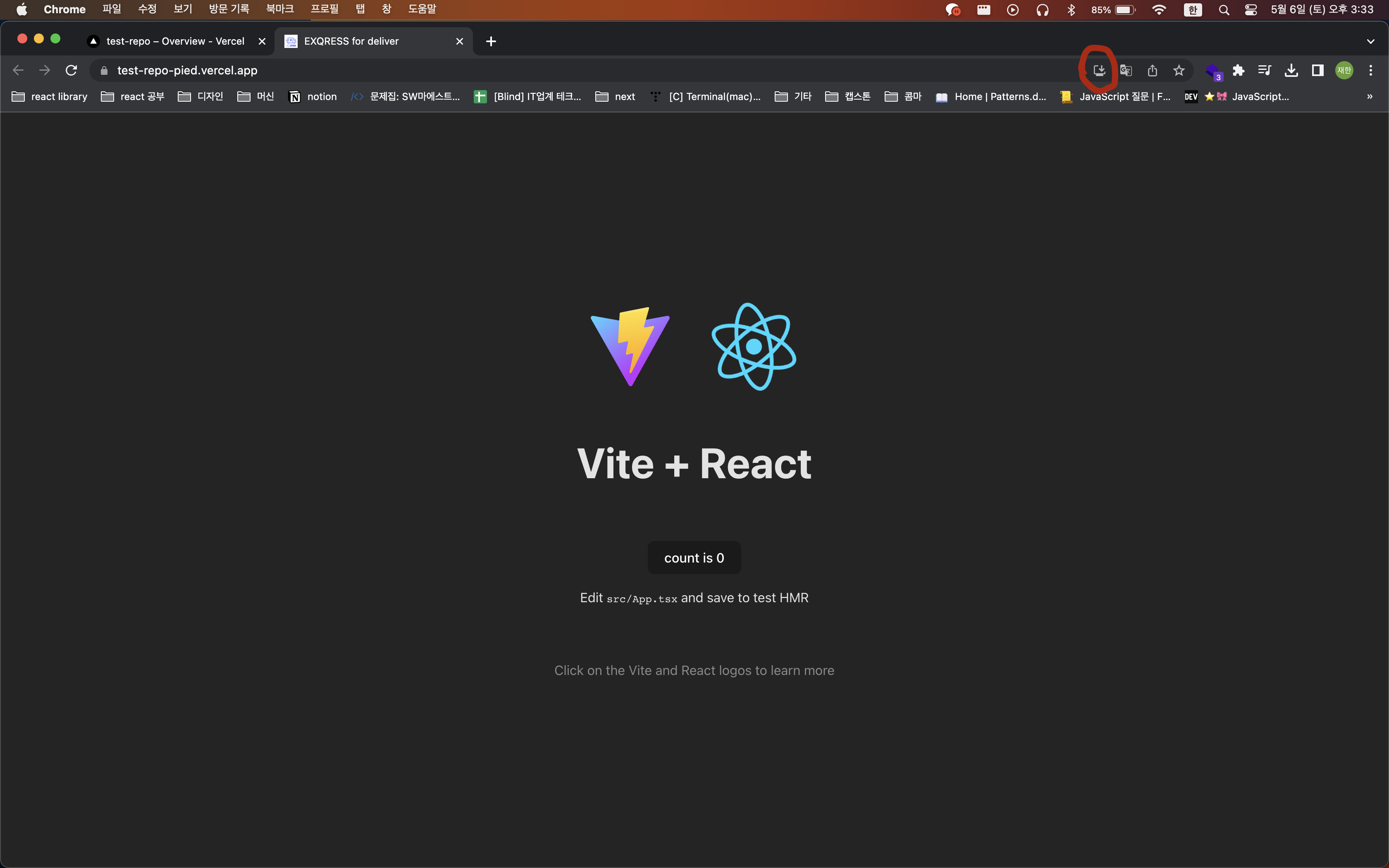
배포된 사이트에 들어가면 진짜 배포가 되고 오른쪽 위에 빨간 표시한걸 눌러보면 설치할 수 있다.
이렇게 설치할 수 있게 만들어 줬기 때문에 PWA로 이 어플을 사용할 수 있는 것이다.
핸드폰으로도 들어가서 홈화면에 추가하기 하면 manifest 파일에 추가한 아이콘이 바탕화면에 생겨서 어플처럼 사용할 수 있게 된다.
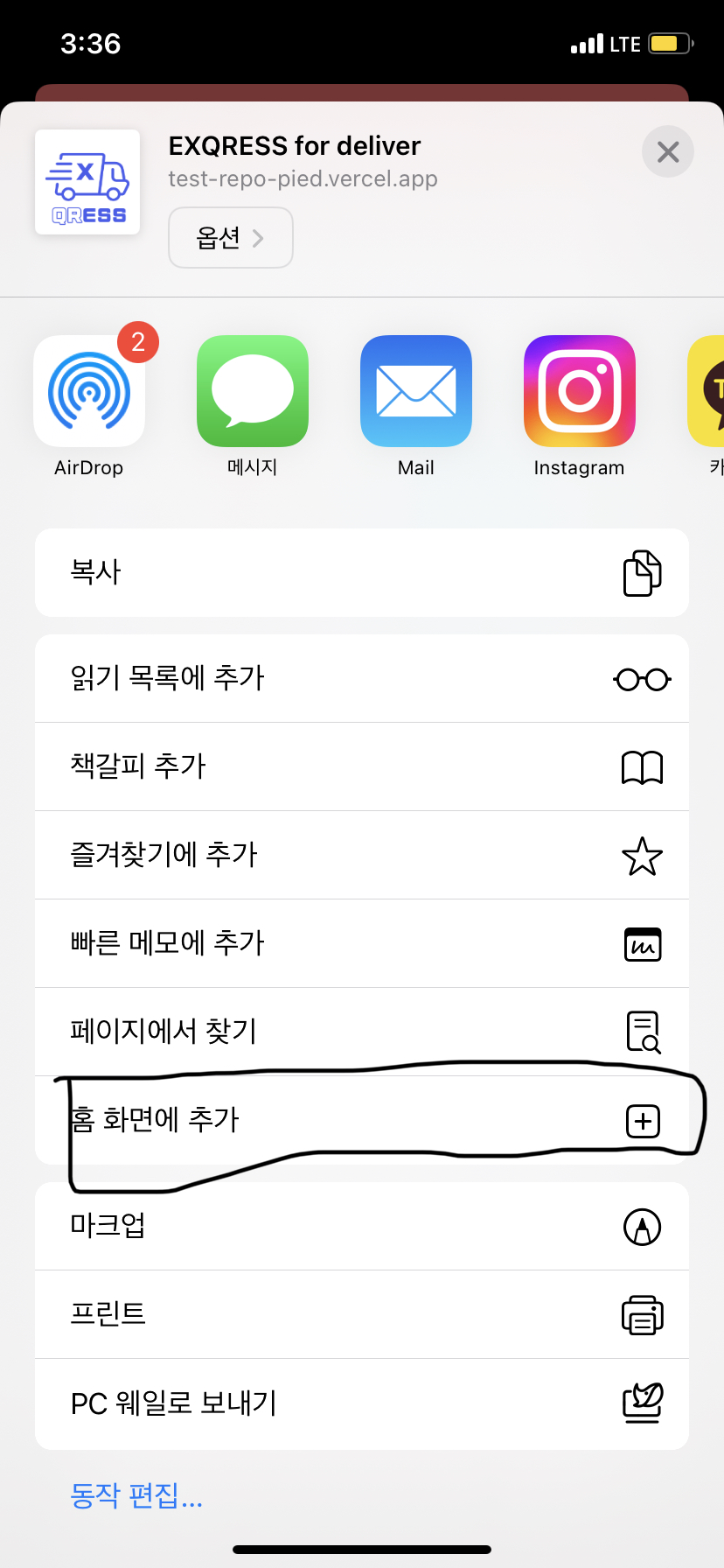
이렇게 PWA를 만들어 봤는데 앞으로 프로젝트 하면서 service worker같은 걸 더 깊게 공부해야할거 같지만 앞으로 많이 써먹을것 같다.
추가
이대로 배포하면 서비스 워커를 못불러 오는 오류가 있었다.
vite은 service워커를 모르기 때문에 아래와 같이 설정해줘서 sw.js파일을 따로 관리하도록 해줘야 한다!
_vite.config.ts
build: {
rollupOptions: {
input: {
main: "./index.html",
sw: "./sw.js",
},
},
},